Win10下怎样设置禁用扬声器、插入耳机有声音
刚刚接触win10正式版的朋友,由于对新系统太过陌生,多少都会碰到一些操作问题。比如,有位朋友想将Win10正式版系统下的Realtek声卡设置为禁用扬声器,插入耳机有声音,可是操作了很久都没有成功。这该怎么办呢?下面,就随小编看看具体设置方法吧!
具体如下:
1、控制面板---大图标---Realtek高清晰音频管理器。
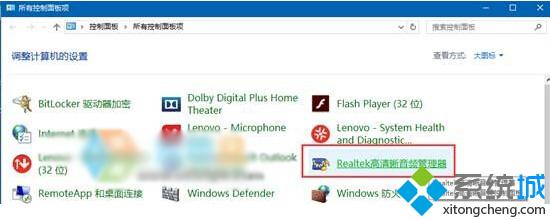
2、经典模式:
3、声音---播放设备。
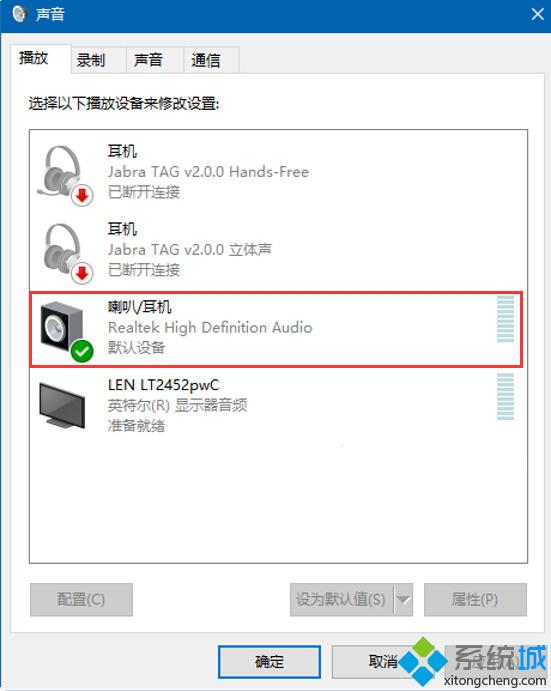
4、Realtek高清晰音频管理器,右上方“设备高级设置”,点击后出现如下选择:
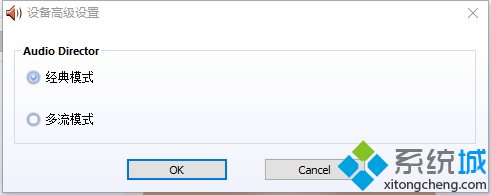
5、可以选择“多流模式”:
a.未插入耳机的“多流模式”;

声音---播放设备,多出一项:Realtek HD Audio 2nd output(灰色不可用)。
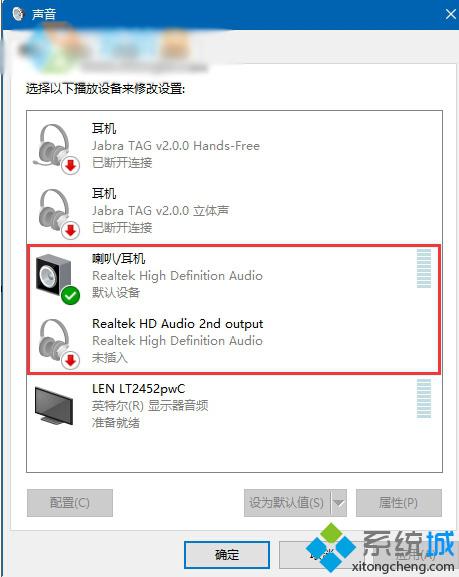
b.插入耳机后的“多流模式”;

声音---播放设备,多出一项:Realtek HD Audio 2nd output(黑色可用)。
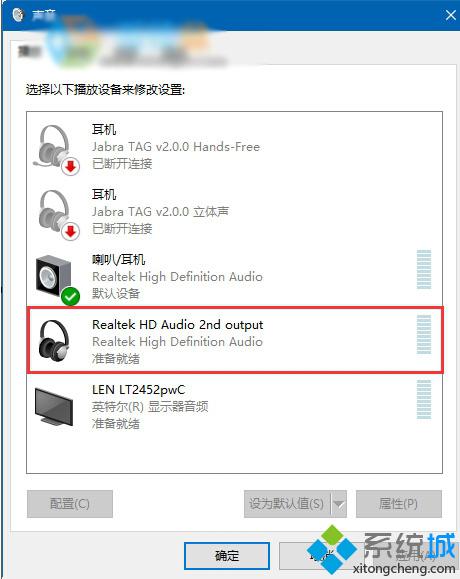
耳机插入时,桌面右小方有提示告知:
耳机拔出时,桌面右小方有提示告知:

选择“多流模式”后,可以设置禁用扬声器,插入耳机有声音的操作。
Win10系统下设置禁用扬声器、插入耳机有声音的方法就介绍到这里了,希望对大家能有所帮助。关注Windows10,锁定系统城(https://www.xitongcheng.com/)
相关教程:扬声器无法设置成默认声卡被禁用了怎么办扬声器禁用了怎么恢复电脑显示扬声器或耳机win7耳机有回声我告诉你msdn版权声明:以上内容作者已申请原创保护,未经允许不得转载,侵权必究!授权事宜、对本内容有异议或投诉,敬请联系网站管理员,我们将尽快回复您,谢谢合作!










